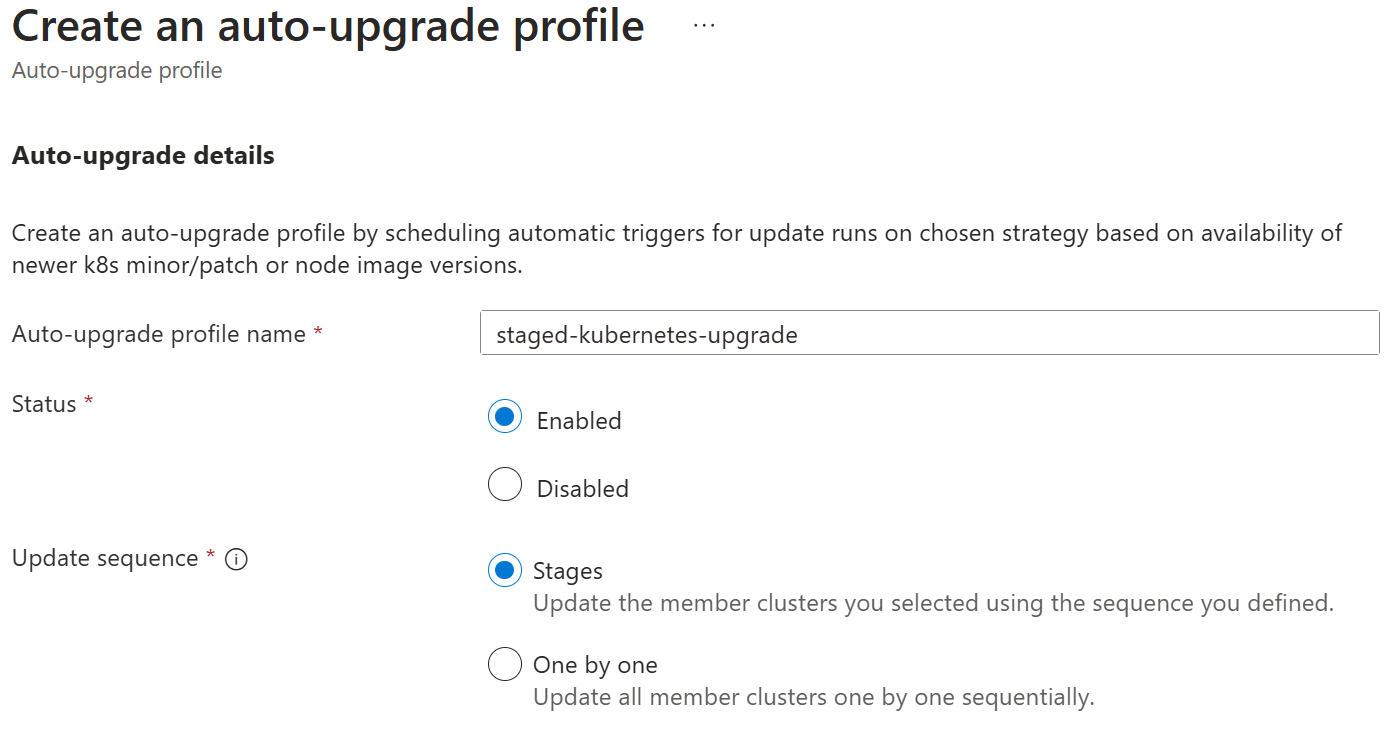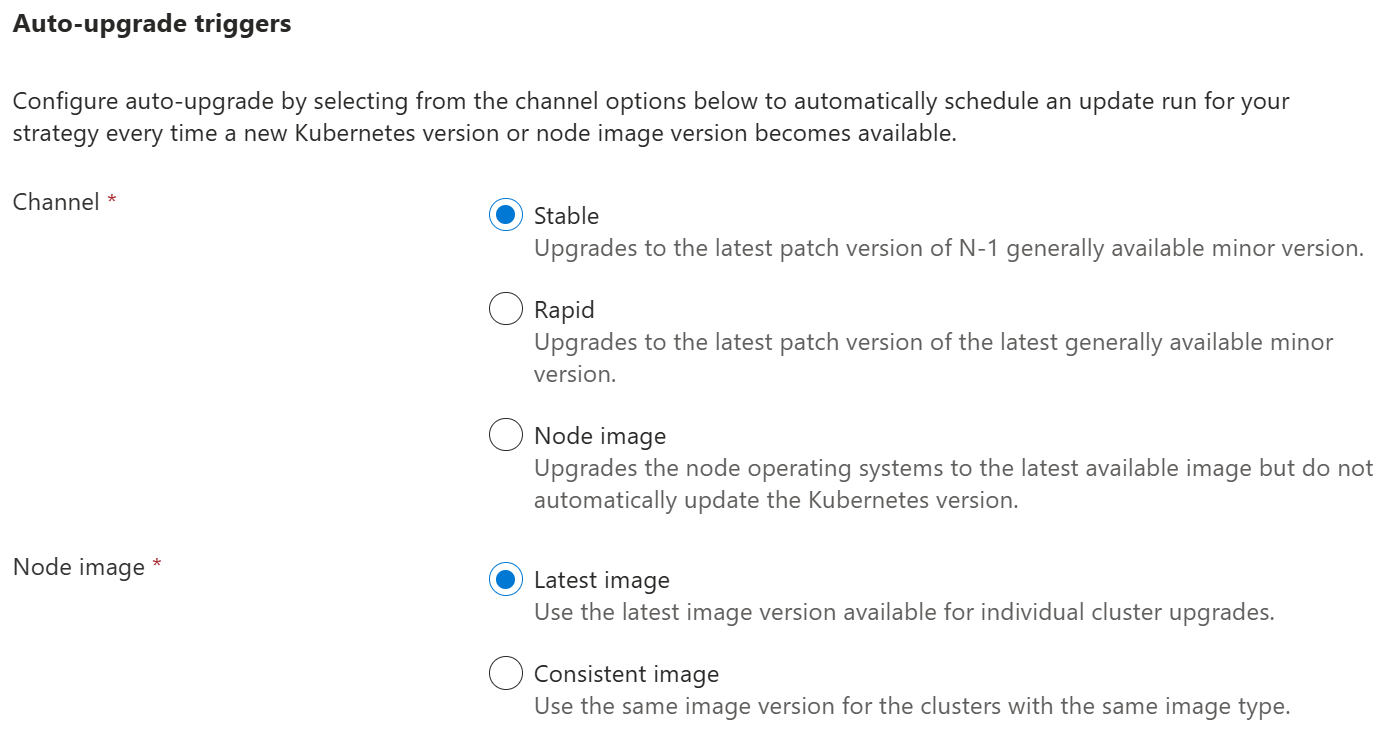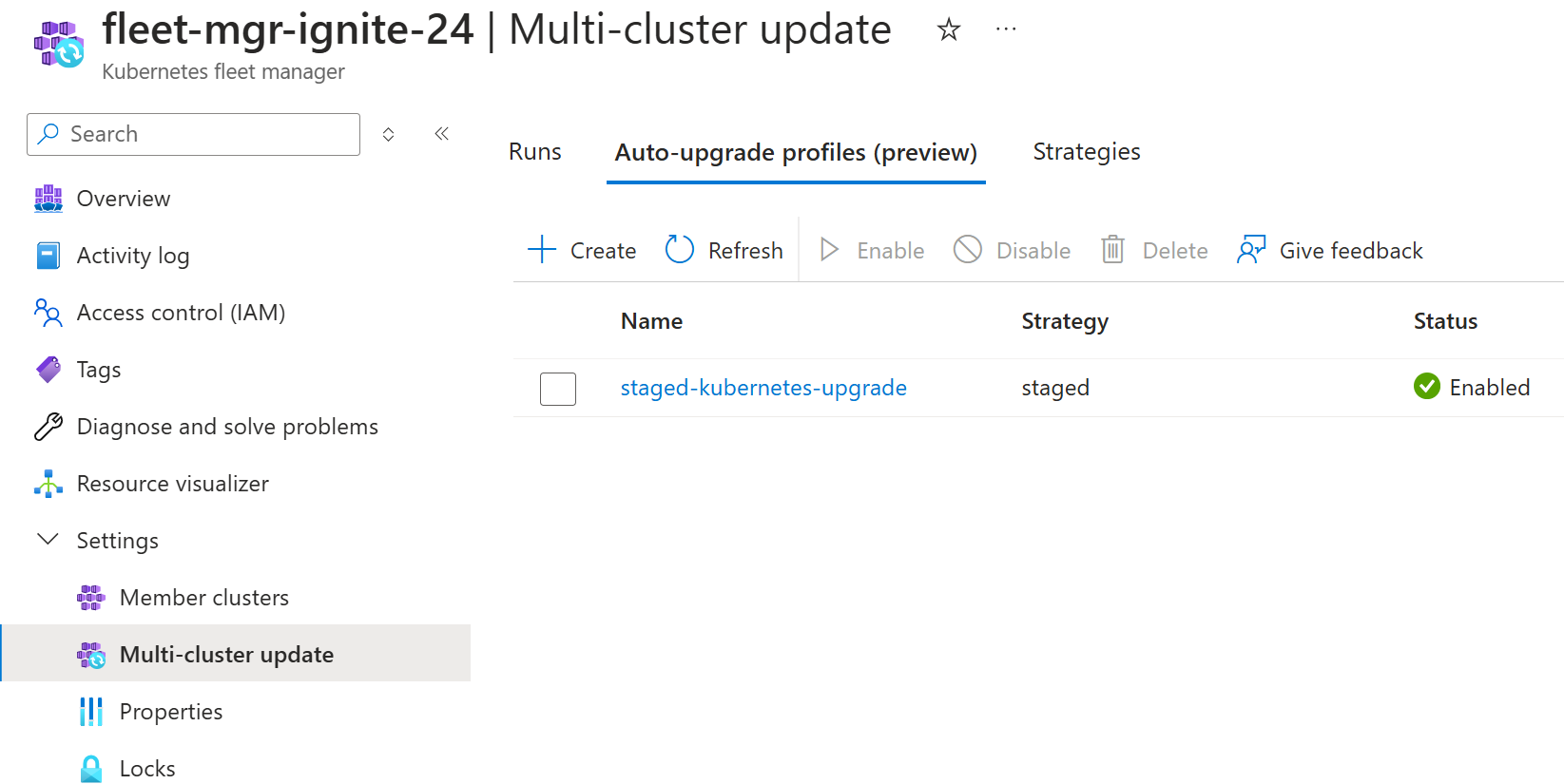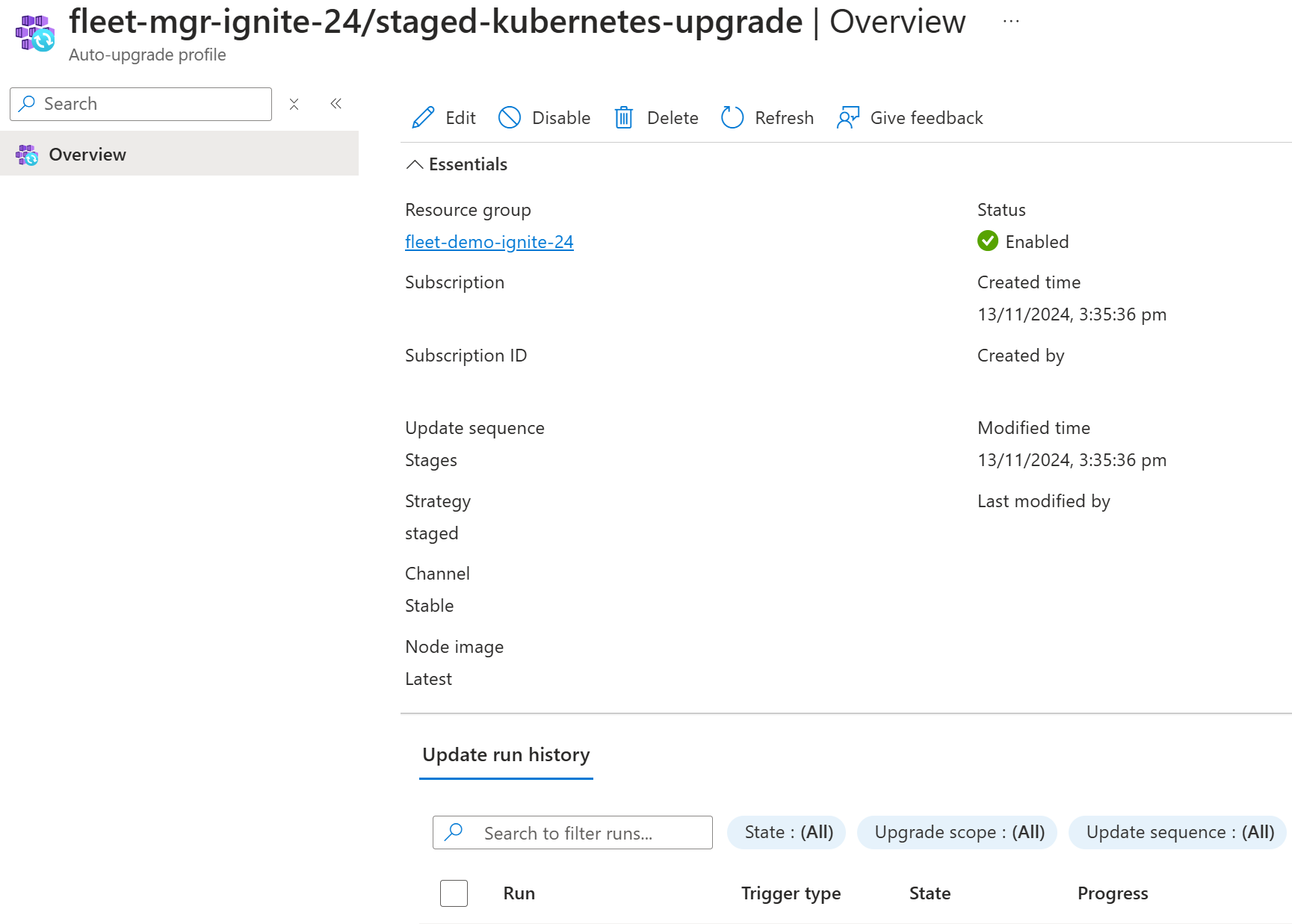Upgrades van Kubernetes en knooppuntinstallatiekopieën in meerdere clusters automatiseren met behulp van Azure Kubernetes Fleet Manager (preview)
Platformbeheerders die een groot aantal clusters beheren, hebben vaak problemen met het faseren van de updates van meerdere clusters (bijvoorbeeld het upgraden van de installatiekopie van het knooppuntbesturingssysteem of kubernetes-versies) op een veilige en voorspelbare manier. Om deze uitdaging aan te pakken, kunt u met Azure Kubernetes Fleet Manager (Fleet) updates in meerdere clusters organiseren met behulp van updateuitvoeringen.
Updateuitvoeringen bestaan uit fasen, groepen en strategieën en kunnen handmatig worden toegepast voor eenmalige updates of automatisch voor doorlopende regelmatige updates met behulp van profielen voor automatische upgrade. Alle updateuitvoeringen (handmatig of geautomatiseerd) respecteren onderhoudsvensters voor het lidcluster.
In dit artikel wordt beschreven hoe u profielen voor automatische upgrade gebruikt om updates automatisch te activeren wanneer nieuwe Kubernetes- of knooppuntinstallatiekopieën beschikbaar worden gesteld.
Belangrijk
Preview-functies van Azure Kubernetes Fleet Manager zijn beschikbaar op basis van selfservice, opt-in. Previews worden geleverd 'zoals is' en 'als beschikbaar' en ze worden uitgesloten van de serviceovereenkomsten en beperkte garantie. Previews van Azure Kubernetes Fleet Manager worden gedeeltelijk gedekt door klantondersteuning op basis van best effort. Daarom zijn deze functies niet bedoeld voor productiegebruik.
Vereisten
Lees het conceptuele overzicht van profielen voor automatische upgrade, die een uitleg biedt van configuraties waarnaar in deze handleiding wordt verwezen.
U moet een Fleet-resource hebben met een of meer lidclusters. Zo niet, volgt u de quickstart om een Fleet-resource te maken en azure Kubernetes Service-clusters (AKS) als leden toe te voegen.
Als u een updatestrategie wilt gebruiken, moet u er een configureren met behulp van de instructies in het artikel instructies voor updateuitvoering. U hebt de resource-id van de updatestrategie nodig voor gebruik met een profiel voor automatische upgrade.
Stel de volgende omgevingsvariabelen in:
export GROUP=<resource-group> export FLEET=<fleet-name> export AUTOUPGRADEPROFILE=<upgrade-profile-name> # Optional export STRATEGYID=<strategy-id> export CLUSTER=<aks-cluster-name>U moet Azure CLI versie 2.61.0 of hoger hebben geïnstalleerd. Zie Azure CLI installeren als u CLI wilt installeren of upgraden.
U hebt ook de
fleetAzure CLI-extensie versie 1.3.0 of hoger nodig, die u kunt installeren door de volgende opdracht uit te voeren:az extension add --name fleetVoer de volgende opdracht uit om bij te werken naar de nieuwste versie van de extensie die is uitgebracht:
az extension update --name fleet
Notitie
Bij automatisch upgraden geactiveerde update worden geplande onderhoudsvensters uitgevoerd die u hebt ingesteld op het niveau van het AKS-cluster. Zie gepland onderhoud in meerdere lidclusters voor meer informatie, waarin wordt uitgelegd hoe update-uitvoeringen lidclusters verwerken die zijn geconfigureerd met geplande onderhoudsvensters.
Profielen voor automatische upgrade maken
Navigeer in Azure Portal naar uw Azure Kubernetes Fleet Manager-resource.
Selecteer in het servicemenu onder Instellingen de optie Profielen voor automatisch upgraden van meerdere>clusters.
Selecteer Maken, voer een naam in voor het profiel en selecteer vervolgens of het profiel is ingeschakeld of niet. Uitgeschakelde profielen voor automatische upgrade worden niet geactiveerd wanneer nieuwe versies worden uitgebracht.
Selecteer de updatevolgorde van fasen of één voor één.
Selecteer een van de volgende opties voor het kanaal:
- Stabiel : clusters bijwerken met patches voor N-1 Kubernetes algemeen beschikbare secundaire versie.
- Snel - updateclusters met patches voor de nieuwste (N) Kubernetes algemeen beschikbare secundaire versie.
- Knooppuntinstallatiekopieën : alleen versie van knooppuntinstallatiekopieën bijwerken.
Als u het stabiele of snelle kanaal selecteert, kunt u kiezen hoe knooppuntinstallatiekopieën worden toegepast:
- Meest recente installatiekopieën: werkt elk AKS-cluster in het profiel voor automatische upgrade bij naar de meest recente installatiekopieën die beschikbaar zijn voor dat cluster in de Azure-regio.
- Consistente installatiekopie: het is mogelijk dat een automatische upgrade AKS-clusters heeft in meerdere Azure-regio's waar de meest recente beschikbare knooppuntinstallatiekopieën verschillend kunnen zijn (controleer releasetracker voor meer informatie). Als u deze optie selecteert, zorgt u ervoor dat de automatische upgrade de meest recente algemene installatiekopie kiest in alle Azure-regio's om consistentie te bereiken.
Notitie
Het knooppuntinstallatiekopieënkanaal maakt altijd gebruik van consistente installatiekopieën.
Als u een updatereeks hebt geselecteerd met behulp van fasen, selecteert of maakt u een strategie.
Selecteer Maken om het profiel voor automatische upgrade te maken.
Profiel voor automatische upgrade weergeven
Profiel voor automatische upgrade verwijderen
Notitie
Het verwijderen van een profiel voor automatische upgrade voor een actieve update is niet van invloed op de bestaande updateuitvoering die doorgaat.
Automatische upgrade valideren
Automatische upgrades worden alleen uitgevoerd wanneer nieuwe Kubernetes- of knooppuntinstallatiekopieën beschikbaar worden gesteld. Wanneer automatische upgrade wordt geactiveerd, wordt er een gekoppelde updateuitvoering gemaakt, zodat u de updateuitvoering kunt beheren om de resultaten van de automatische upgrade te bekijken.
U kunt uw bestaande versies ook als basislijn als volgt controleren.
# Get Kubernetes version for a member cluster
az aks show \
--resource-group $GROUP \
--name $CLUSTER \
--query currentKubernetesVersion
# Get NodeImage version for a member cluster
az aks show \
--resource-group $GROUP \
--name $CLUSTER \
--query "agentPoolProfiles[].{name:name,mode:mode, nodeImageVersion:nodeImageVersion, osSku:osSku, osType:osType}"
Zodra de update is voltooid, kunt u deze opdrachten opnieuw uitvoeren en de bijgewerkte versies bekijken die zijn geïmplementeerd.
Azure Kubernetes Service